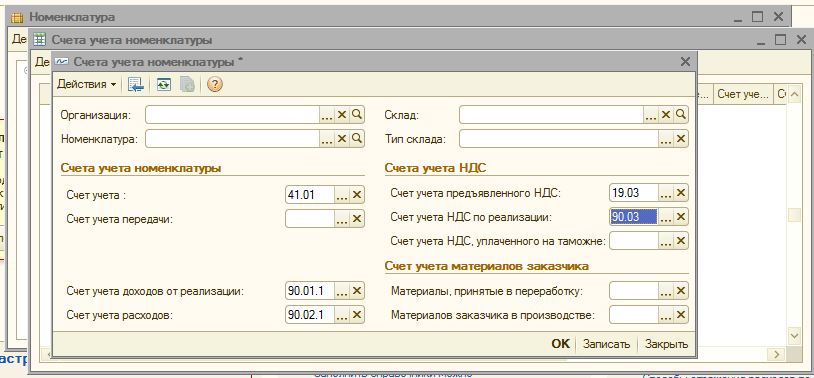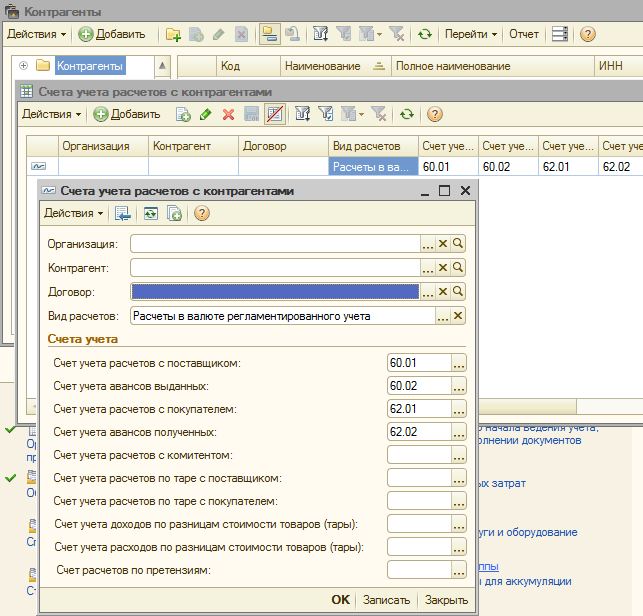Отсюда.
Конструктор запроса состоит из следующих закладок:
1. «Таблицы и поля» - на закладке три иерархических списка:
a. «База данных» - перечислены все доступные объекта, к которым можно сделать за-прос. Также кнопка
«Отображать таблицы изменений» ,
с помощью которой можно получить доступ к таблицам изменений объектов
ИБ, если они регистрируются для какого либо плана обмена.
b. «Таблицы» - список выбранных таблиц, к которым будет выполнен запрос.
Также в этом окне можно удалить таблицу, переименовать или заменить
таблицу, а также добавить внутренний запрос.
Для виртуальных таблиц можно назначать параметры, нажав на кнопку «Параметры виртуальных таблиц»:
Рекомендуется активно использовать параметры виртуальных таблиц для
отборов по тем или иным измерениям, поскольку при этом увеличивается
скорость выполнения запроса. В параметрах можно использовать внешние
переменные, название которых предваряется знаком «&».
c. «Поля» - список полей, которые выбираются из таблиц. Также можно
добавить вычисляемые поля, для этого при нажатии кнопки «Добавить»
открывается конструктор произвольного выражения:
Слева окно с доступными в выражении полями. Справа подсказку
используемых функций. Внизу конструируемое произвольное выражение. В
выражениях можно использовать внешние параметры, для их обозначения
используется знак «&», например: &Период, &ДатаНач
Нужно быть внимательным, если в окне будет набрано длинное и сложное
выражение, в котором будет небольшая синтаксическая ошибка, то после
нажатия кнопки «ОК» система выдаст предупреждение и закроет окно. Весь
набранный код будет потерян, поэтому рекомендую, если нет уверены в
правильности выражения, то перед закрытием конструктора всегда
сохраняйте содержимое в буфер обмена (Ctrl-C).
2. «Связи» - на закладке указываются связи между таблицами.
В таблице указываются связываемые таблицы, отношение между связываемыми
таблицами и условие связи. Если условие связи сложно, то можно указать
некое вычисляемое выражение, при этом откроется конструктор
произвольного поля.
3. «Группировка» - на закладке указываются, какие поля группируются, а какие агрегируются (суммируются).
4. Закладка «Условия» - перечисляются условия которые накладываются на запрос.
В условиях тоже можно писать сложные выражения с помощью конструктора простых выражения и использованием внешних переменных:
5. «Дополнительно»
Дополнительные параметры, накладываемые на запрос
6. «Объединения и псевдонимы»
На этой закладке можно назначать псевдонимы для полей , а также
управлять запросами которые соединяется через конструкции «ОБЪЕДИНИТЬ»
или «ОБЪЕДИНИТЬ ВСЕ»
7. «Порядок»
В каком порядке будут выводиться получаться результаты запроса
8. «Компоновка данных»
Закладка, в которой определятся служебные поля для СКД. Играет примерно
такую же роль, что и закладка «Построитель отчета» в обычном
конструкторе отчетов.
a. На закладке «Таблицы» - перечислены таблицы, используемые в запросе,
можно указать обязательность включения таблицы в запрос, галочкой
«Обязательная». Т.е. если никакие поля в выборку не попадают, то данная
таблица в запросе вообще не участвует. Также можно указать параметры для
таблиц.
В процессе настройки СКД, мы задаем, какие либо отборы, то все значения
отборов будут подставлены в параметры виртуальных таблиц, что снова нам
поможет оптимизировать и ускорить запрос.
b. На закладке «Поля» - перечислены поля и их псевдонимы, которые будут добавляться в список полей СКД.
c. «Условия» - в случае
указания отборов в настройках СКД,
все значения
отборов будут добавляться как дополнительные условия, в условия можно
также
добавлять сложные выражения.
9. «Характеристики»
Закладка, не имеющая аналога в обычном конструкторе выходной формы.
Данная закладка обеспечивает расширение работы запросов с характеристиками. Таблица на закладке состоит из нескольких полей:
a. «Тип значения» - тип для которого будут выбираться характеристики.
Например если указать «СправочникСсылка.Номенклатура», то в запросе
будут выбираться все характеристики для номенклатуры.
b. «Источник» - источник для свойств видов характеристик, может быть
запрос или таблица. В данном поле мы можем написать запрос выборки
только тех свойств, которые нам нужны.
c. «Список характеристик» - поле в котором указывается источник для
свойств характеристик. Чаще всего это план видов характеристик или
запрос. Также нужно указать поля, которые отвечают за «Идентификатор»,
«Имя» и «Тип» свойства.
d. «Источник» - следующее поле, в котором указываем источник значений характеристик, тоже может быть или таблица или запрос.
e. «Значение характеристик» - таблица или запрос, которые получает
значения характеристик.
Например, таблицей значений характеристик может
служить регистр сведений «ЗначенияСвойствОбъектов». Мы также должны
указать те поля из таблицы (или запроса), что отвечают за «Объект»,
«Свойство» и «Значение» характеристики.
После редактирования запроса, текст запроса можно видеть в окне под
список полей. Ниже галочкой «Автозаполнение» мы можем регулировать
заполнение дополнительных параметров для полей определенных в запросе.
Следует обратить внимание, что состав полей определяется только в самом запросе.